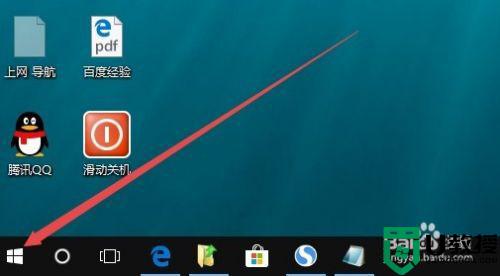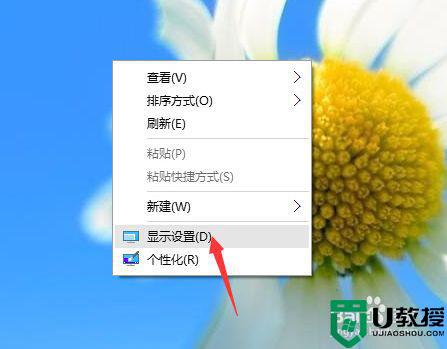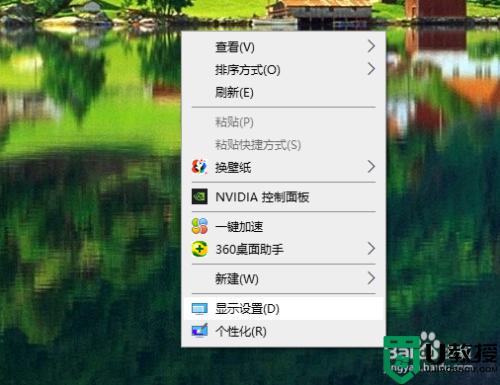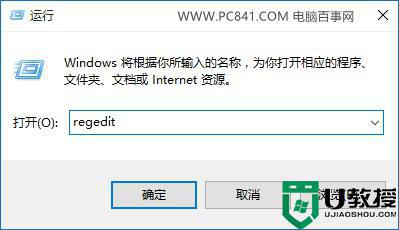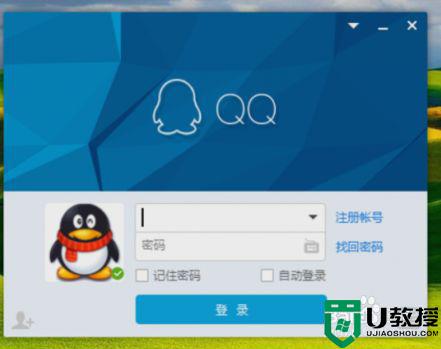win10软件字体模糊发虚不清晰怎么办 win10字体不清晰发虚怎么解决
很多用户在使用win10装机版电脑的过程中,偶尔也会朋友系统运行的软件出现字体模糊不清的情况,很多用户都觉得时win10系统的分辨率出现了问题,因此就对显示器的分辨率进行调整之后还是没有效果,对此win10软件字体模糊发虚不清晰怎么办呢?下面小编就来教大家win10字体不清晰发虚解决方法。
推荐下载:win10系统32位纯净版
具体方法:
第一种方法:
1、右键左下角的【菜单】按钮,选择【系统】。
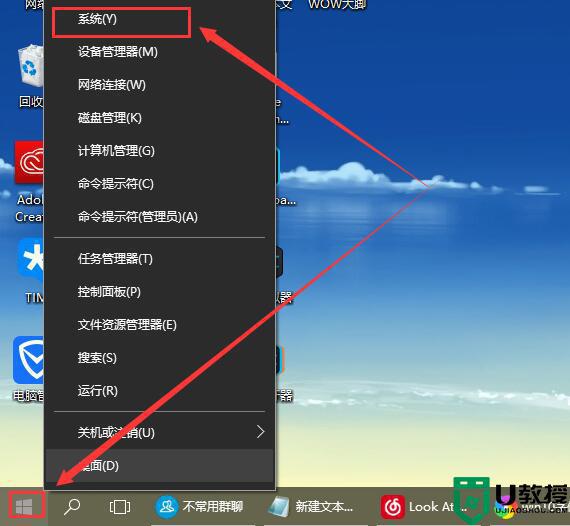
2、然后在打开的界面中,点击这个【更改设置】。
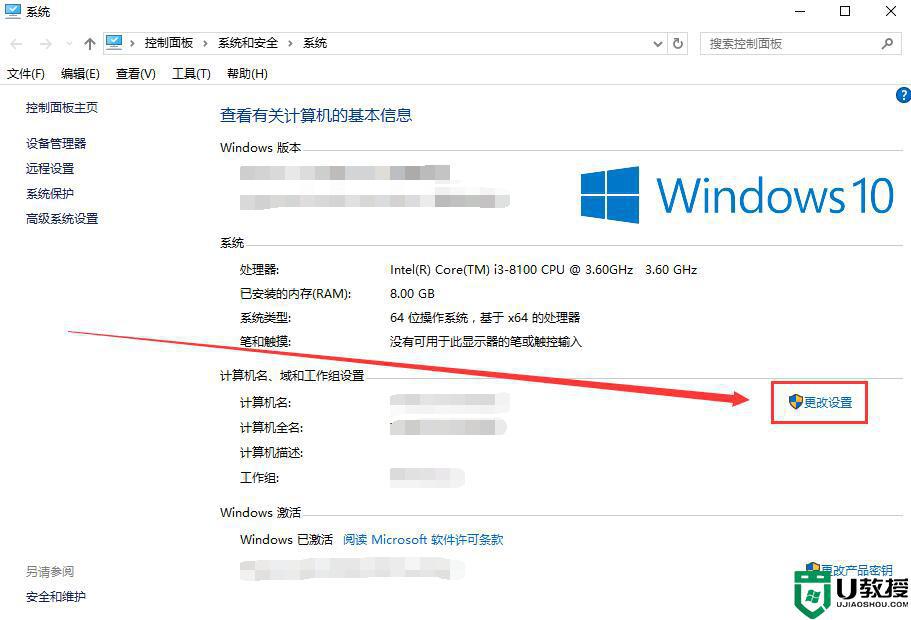
3、且换到【高级】界面,然后在性能这一栏,选择【设置】。
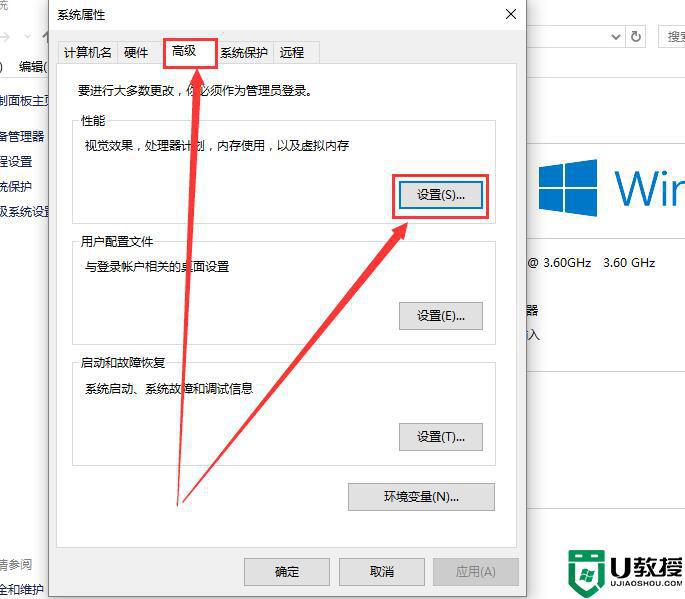
4、然后勾选上【调整为最佳性能】,然后点击应用,就行了。
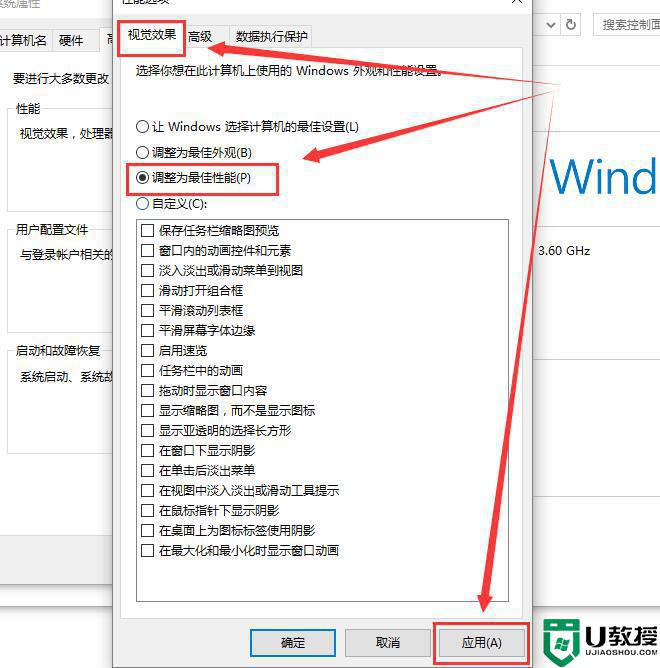
第二种方法:1、鼠标右键桌面空白处,然后选择【显示设置】。
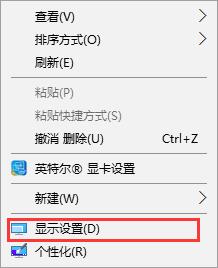
2、然后在【显示】一栏中,点击【高级显示设置】。
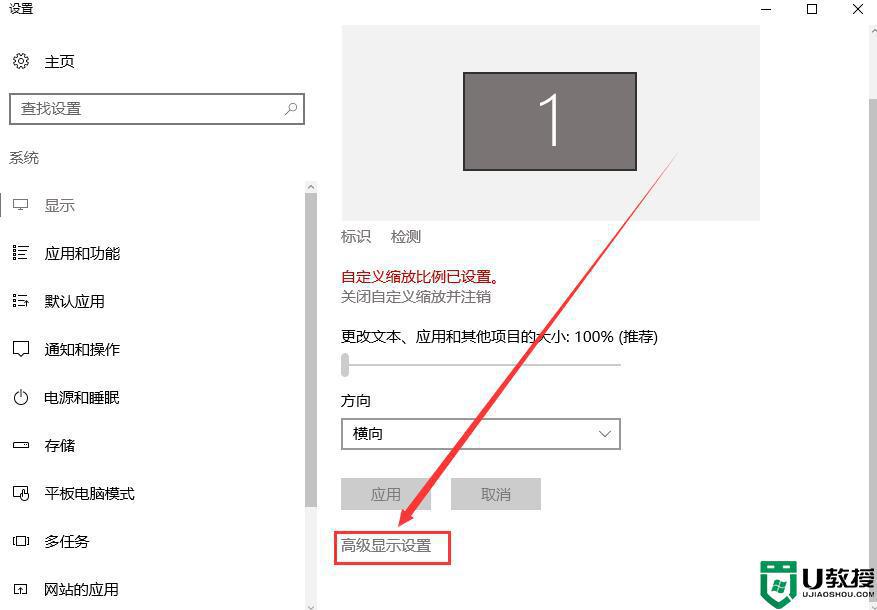
3、滑到最下方,点击【文本和其他项目大小的调整的高级选项】。
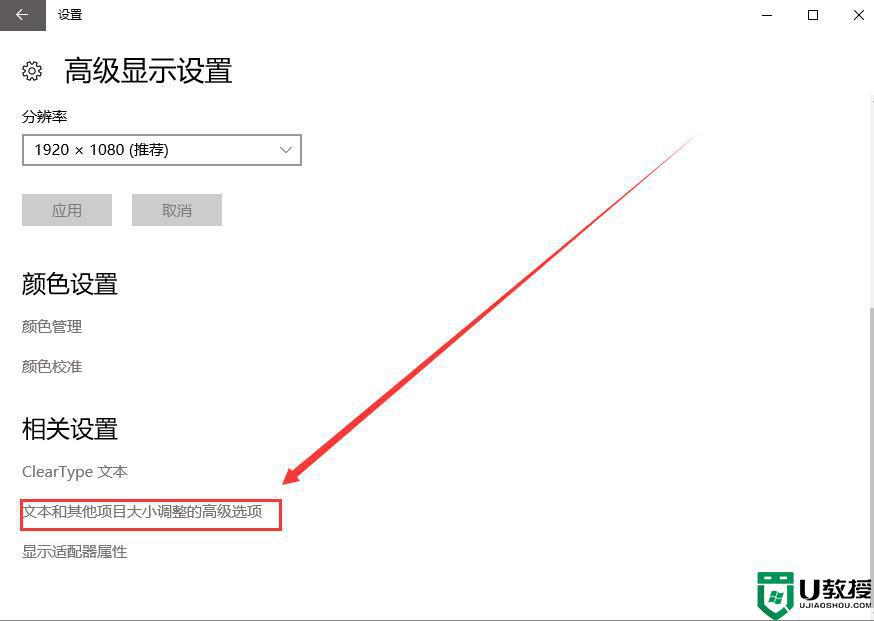
4、点击这个【设置自定义缩放级别】,进入。
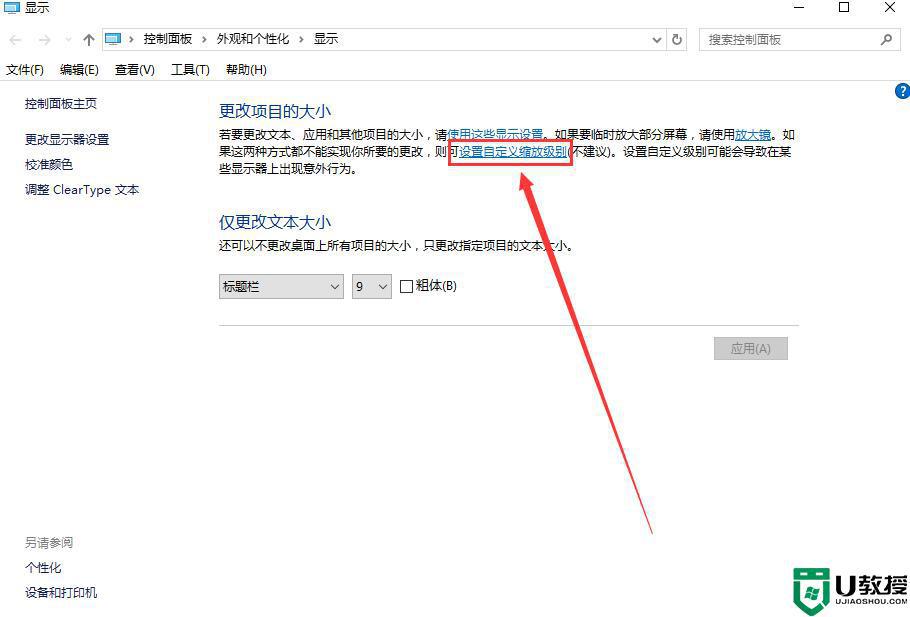
5、然后将这个百分比调整为【100%】,并点击【确定】。
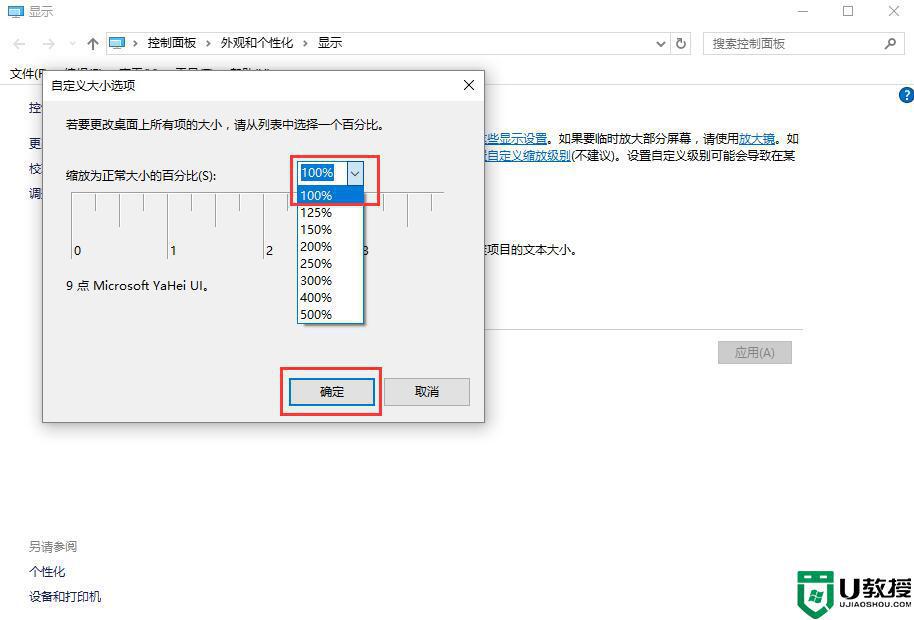
6、然后点击【应用】-【立即注销】,就行了。
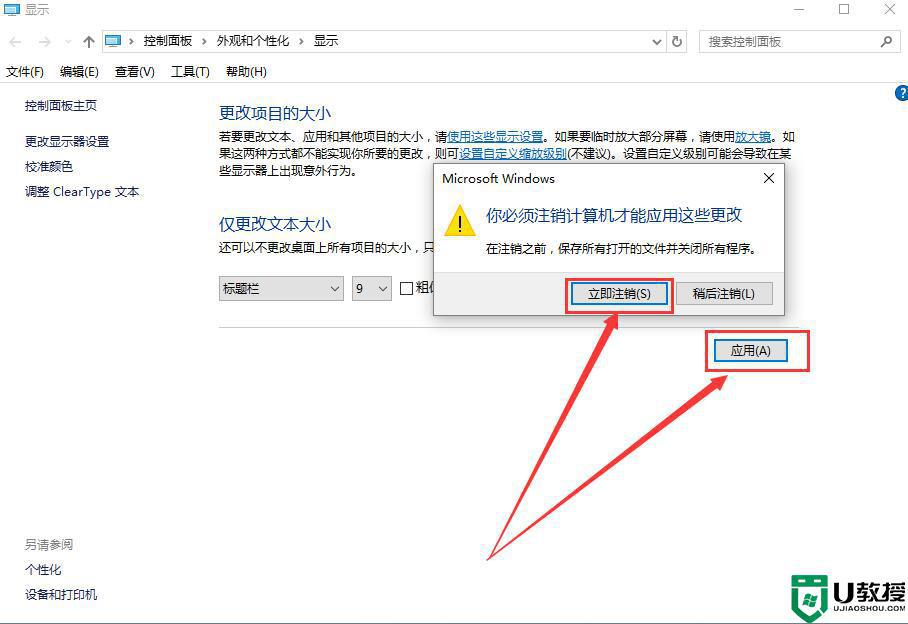
第三种方法:1、这个方法是针对单独应用字体不清晰的,这里以网易云音乐为例。鼠标右键该软件,选择【属性】。
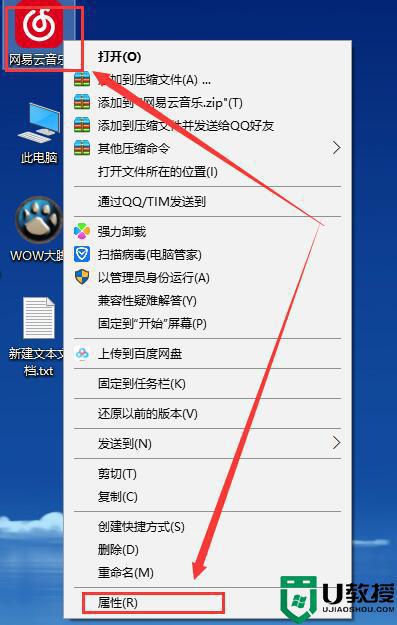
2、然后切换到【兼容性】一栏中,勾选【高DPI设置时禁用显示缩放】,就能够解决了。
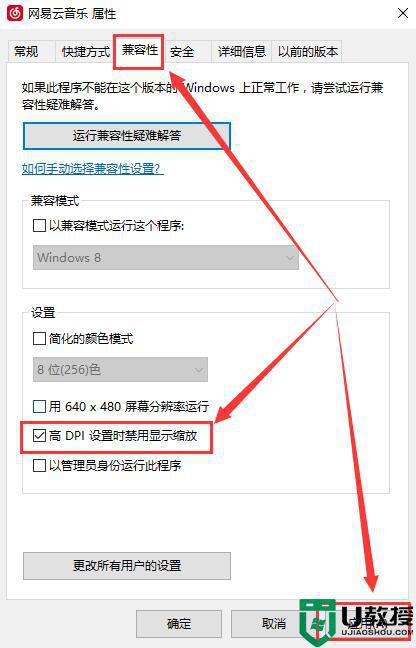
以上就是有关win10字体不清晰发虚解决方法了,如果有遇到这种情况,那么你就可以根据小编的操作来进行解决,非常的简单快速,一步到位。